以前から仕事用にUltrabookが一台欲しいと思い、色々機種選定に悩んでいたのですが、
この度ついにASUSTeK Computer(ASUS)の「ZENBOOK Prime UX21A(UX21A-K1256)」を購入しました。
素人なりにこのUltrabookのレビューをしてみようと思います。
 |
ASUS ZENBOOK Prime UX21A(UX21A-K1256)の全体像。何というかすごい時代になったものです。 |
ASUSにはUltrabookのZENBOOKシリーズがあり、13.3型ディスプレイを搭載する「UX31A」と、11.6型ディスプレイを搭載する「UX21A」の2シリーズがラインナップされています。
そしてそれぞれのシリーズに、フルHD解像度のディスプレイと容量が大きいSSDを採用するハイエンドモデルとして「ZENBOOK Prime」が用意されています。
今回レビューするのは「ZENBOOK Prime」のUX21Aとなります。
 |
ZENBOOKの化粧箱。パッケージにも高級感が漂っている。 |
| 箱を開けるとZENBOOKの姿が! |  |
 |
本体の下には専用スリーブケースが入っており、さらにその下には「ZENBOOK」と刻まれた箱があります。 |
| 箱の中身はマニュアル等。 こういう細かい部分にもこだわりが感じられます。 |
 |
 |
付属品一覧。 電源アダプターも見た目にこだわっている。 専用スリーブの質も良いです。 |
基本的な諸元はこちら。(ASUSのショップページより引用)
| CPU | インテル® Core™ i7-3517U プロセッサー 超低電圧版 動作周波数:1.9GHz (インテル® ターボ・ブースト・テクノロジー2.0利用時は最大3.0GHz) キャッシュメモリ:インテル® スマート・キャッシュ 4MB |
| OS | Windows® 7 Home Premium 64ビット 正規版 (Service Pack 1 適用済み) |
| ディスプレイ | 11.6型ワイドTFTカラー液晶 (LEDバックライト) |
| 解像度 | 1,920×1,080ドット(フルHD) |
| グラフィック | インテル® HD グラフィックス 4000 (CPU内蔵) ビデオメモリ:メインメモリと共有 外部ディスプレイ出力:最大1,920×1,080ドット |
| メモリ | 4GB 仕様:DDR3-1600 (PC3-12800) |
| 記憶装置 | SSD:256GB |
| サウンド | サウンド規格:インテル® ハイ・デフィニション・オーディオ準拠 スピーカー:ステレオスピーカー内蔵 マイク:デジタルマイク内蔵 |
| バッテリー駆動時間 | 約5.1時間 |
| 重量 | 約1.1kg |
| 無線LAN機能 | IEEE802.11a/b/g/n |
| Bluetooth機能 | Bluetooth 4.0 |
| アクセサリ | 【主な付属品】 ACアダプター、マニュアル、製品保証書、USBイーサネットアダプター、mini VGAアダプター、専用スリーブ |
| その他 | 【Webカメラ】 92万画素Webカメラ内蔵【LAN ※】 100BASE-TX/10BASE-T (RJ45)※有線LANでの接続の場合は、付属のUSBイーサネットアダプター(LANアダプター)をUSBポートへ接続【入力機能】 キーボード:87キー日本語キーボード ポインティングデバイス:マルチタッチ・タッチパッド【インターフェイス】 外部ディスプレイ出力:mini VGA×1 、マイクロHDMI (タイプD) 出力×1 USBポート:USB 3.0×2 オーディオ :マイクロホン/ヘッドホン・コンボジャック×1【サイズ (突起部除く)】 幅299mm×奥行き196.8mm×高さ3~17.5mm |
11.6型サイズでフルHD解像度のIPSディスプレイ採用Ultrabook
このUltrabookの最大の特徴でもある解像度、11.6型でありながら、なんと「1920×1080」、フルHD解像度のIPSディスプレイを搭載しています!
これが最大の購入理由でもありました。
それぞれの使用目的にもよりますので、一概に解像度が高ければ良いというわけではないのですが、私は高解像度を購入の条件にしていましたので、まさにこれ!というUltrabookでした。
IPS方式のLED液晶搭載なので、視野角が広く映りも綺麗です。
また旧型のZENBOOKはグレア(光沢)液晶でしたが、こちらはノングレア(非光沢)液晶なのでこの点も非常に満足です。
人によっては液晶が明るすぎる場合もありますが、バックライトを11段階で調節できます。
「11.6型でフルHDだと文字が小さすぎて読めないのでは?」という意見もよく聞きます。
この点は私も購入前は懸念していたのですが、実際使ってみると全然そんなことはありませんでした。
綺麗な液晶のおかげか、潰れることなくちゃんと読めます。
文字の大きさがどうしても気になる場合はWindows7側で文字サイズを調節できるので、これで対応できます。
 |
11段階でバックライトの調節が可能。 |
Core i7-3517Uと256GBのSSDでビジネスにスピード感を!メモリはもう少し欲しかったか
CPUにはIvy Bridge、インテル第三世代Coreプロセッサ「Core i7-3517U」(2コア/4スレッド、1.9GHz/Turbo Boost 3.0GHz、キャッシュ4MB、TDP17W)を採用しており、容量256GBのSSDを搭載、起動も非常に早くWindows7のロゴが光りだす前に起動します!
実は初SSDの私ですが、これはびっくりしました。
「はよはよっ」と言いながらキーボードを叩くことも無くなることでしょう(笑)
ソフトも快適に動作するため、ストレス無く仕事に集中できます。
ただ性能面での不満?といえば、メモリ容量でしょうか。
OSはWindows 7 Home Premium(64bit)SP1なのですが、メモリが4GBしか搭載されていません。
ばらして増設できる類のものではないため、この点はちょっとだけ不満でしょうか。
せっかくの64bitOSなので、8GBくらいのメモリは欲しかったかな~というのが正直な感想です。
しかし、これで動画編集したりだとか、重いソフトを動かす気は最初から無いので、これでも十分快適ではあります。
 |
Windows7標準の「Windowsエクスペリエンスインデックス」による性能調査。 やはりメモリのスコアが一番低いですね。 |
さすが11.6型、小さくて軽い。薄型化の代償はインターフェース類
ディスプレイが小さいので、当然本体も小さくなり軽くなります。
本体サイズは299(幅)×3~17.5(高さ)×196.8(奥行)mmとなっています。
重量は約1.1kgでかなり軽い。
これより軽いウルトラブックも存在しますが、私としては既に十分過ぎる程軽いです。
今までノートPCを持ち歩くために使っていたバッグをダウンサイジングする必要があるかも知れませんね。
拡張性に関してはあまりありません。
端子やインターフェース類は限られており、メモリーカードスロットは無く、HDMI出力はmicroタイプです。
アナログRGB出力は、付属のアダプターを介する必要があり、有線LAN端子もありません。
有線LANはUSBポートに接続する有線LANアダプター(10/100BASE-TX)が付属しているので、それを使えば有線接続はできます。
やはり薄型化する上で、このあたりが削られるのは仕方の無いことですね。
しかし、UX21Aが備える2つのUSBポート、そのどちらもUSB3.0に対応しているという点は高評価です!
 |
mini VGA出力ポートとUSB3.0ポート、マイクロホン/ヘッドホン・コンボジャック。 |
| こちら側には電源プラグとUSB3.0ポート、マイクロHDMI (タイプD) 出力ポートがある。 |  |
高級感のあるデザイン。MacBook Air を意識しているか
天板は光沢(指紋がベタベタする類ではない)があるダークグレーとなっており、波紋のようなヘアライン加工がされています。
中心には「ASUS」のロゴが配置されています。
 |
ASUSのロゴが中心にある。 同心円状にヘアライン加工がされており、 光沢も程よくあるが、指紋は目立たない。 |
| 繋ぎ目の無い底面。 こちらもヘアライン加工が施されており、美しい仕上がり。 |
 |
キーボード周辺部と本体部分にもヘアライン加工がしてあり、色も安っぽいシルバーではなく、高級感が演出されています。
ボディ全体が金属製なので、質感があって良い。
デザイン面に関して細かい差はありますが、全体的にMacBook Airを意識したつくりとなっています。
それだけMacBook Airのデザインが秀逸である証拠でしょうか。
改良されたキーボードとマルチタッチ対応タッチパッド
旧型ZENBOOKでは評判が悪かったキーボード部分が改良されているようです。
薄型なのでキーのストローク量は当然小さくなりますが、打鍵感は十分良いです。
キーボードバックライトも搭載しているので暗い会場などでもキーをしっかり照らしてくれます。
あと正直なところ見やすいとかどうとかは二の次で、キーボード部分が光ると格好良いじゃないですか!(笑)
 |
暗闇に光るキーボード。 押し間違いも防げる。そして何より格好良い! |
Backspaceキー、Deleteキーと電源ボタンが違い位置にあるため、たまに押し間違えちゃったりしますが、
長押ししないと動作しない上に、メニューが出てくるだけなので、「間違えて消しちゃった!」なんてことはほとんど無いでしょう。
| Deleteキー、Backspaceキーが電源ボタンと非常に近い配置。 | 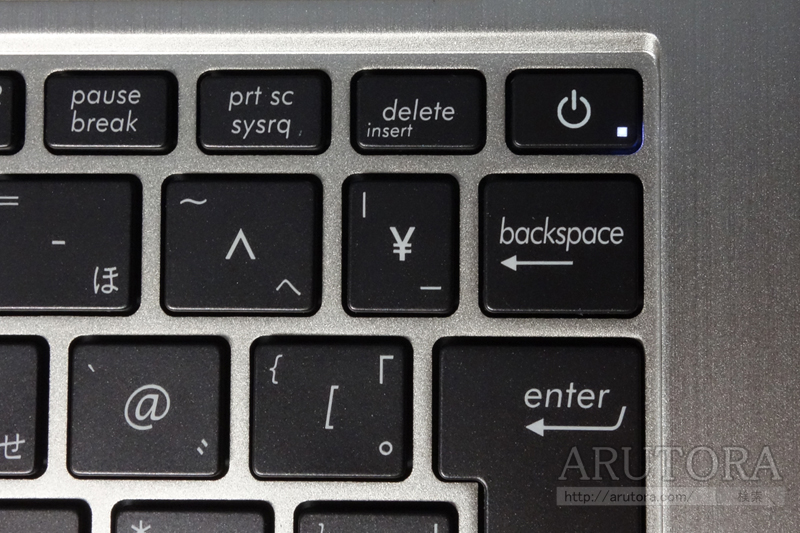 |
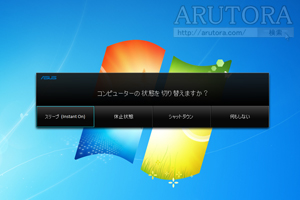 |
間違えてちょっと押した程度ではそもそもメニューすら出ません。 長押しすると、このようにメニューが表示されます。 さらに押し続けてようやく強制シャットダウンとなります。 |
タッチパッド部分はマルチタッチ対応となっており、ジェスチャーによって様々な動作ができます。
不満(という程でもないが)といえば、タッチパッド部分の量端が、母指球部分と触れてしまってタイプ時にカーソルが吹っ飛ぶことがあります。
これはタイピングスタイルによるものでしょうし、私が慣れていないだけですから製品に対する不満ではないですね><
でもこれ地味に困るんですよ(笑)
排気口はヒンジ部分に。バッテリーの持ちはやや短めか
他のメーカーのUltrabookなどは排気口が側面にあったりするのですが、このZENBOOK Prime UX21Aには排気口が見当たりません。
同シリーズの13.3型「ZENBOOK Prime UX31A」は底面に吸気用のスリットがありましたが、こいつはどこにあるんだ……。
 |
ヒンジ部分に隠れている排気口。 面白い作りになっていますね。 11.6型に収めるため、色々と工夫されています。 |
ありました!
ディスプレイと本体のヒンジ部分に隠れています。
ここから排気を行う設計のようです。
11.6型で本体が小さいので、設計も色々と工夫されているんですね。
後方に排気する設計のおかげか、使っていて「手を置く部分が熱い」といったことは特に感じませんでした。
バッテリー駆動時間に関してですが、公称値で約5.1時間となっています。
一般的なUltrabookと比較すると、やや短く感じます。
しかし、11.6型のものにこれだけの性能を詰め込んでいるわけですから、仕方がない部分でもあります。
私の使い方だと5.1時間でも十分なので特に問題ありませんでした。
まとめ : 「11.6型・フルHD/IPS液晶」にグッときたら間違いなく『買い』
Ultrabookで「1366×768」の解像度が多い中、この製品は「1920×1080」をやってのけました。しかも11.6型で!
価格は12万9800円となっており、内容からしても十分納得のいく価格です。
Ultrabookに求めるものは人それぞれですが、「小さいのに高性能(解像度も含めて)」を求めたい方であれば、この製品は間違いなく買いです。
書きながらべた褒めしちゃってるな~と自分でも感じていますが、それくらい満足のいく製品だったということでしょうか。
何だか久しぶりに完成品のPCを購入して満足感が得られました。
追記 : バッテリーの持ちに関して
バッテリー駆動時間は公称値では5.1時間とありますが、実際にどれくらい持つのか試してみました。
ZENBOOKはWindows7標準の電源オプション、「バランス」「省電力」「高パフォーマンス」の他に、「Power4Gear Entertainment」「Power4Gear Battery Saving」「Power4Gear High Performance」「Power4Gear Quiet Office」の4種類の電源オプションが用意されています。
Windows7標準の「高パフォーマンス」を選択して、さらに「プラン設定の変更」から「ディスプレイを暗くする」「ディスプレイの電源を切る」の2つの項目を「なし」に設定します。
これで画面は一番明るい状態のままになります。
この状態でデスクトップ画面を表示したまま放置し、どのくらいバッテリーが持つのかを試してみました。
結果はギリギリ4時間持ちました!
残量が残りわずかになると自動的に休止状態になります。
画面を明るくして付けっぱなしですから、当然公称値よりは短くなりますが、よく持ってくれた方だと思います。
現行モデルのUX21AにはOSにWindows8が搭載されていますので、少し違ってくるかもしれません。
また、起動するソフトウェアによっても大きく左右されますので一概には言えませんが、ご購入の際にお役立ていただければ幸いです。
2013/05/09追記












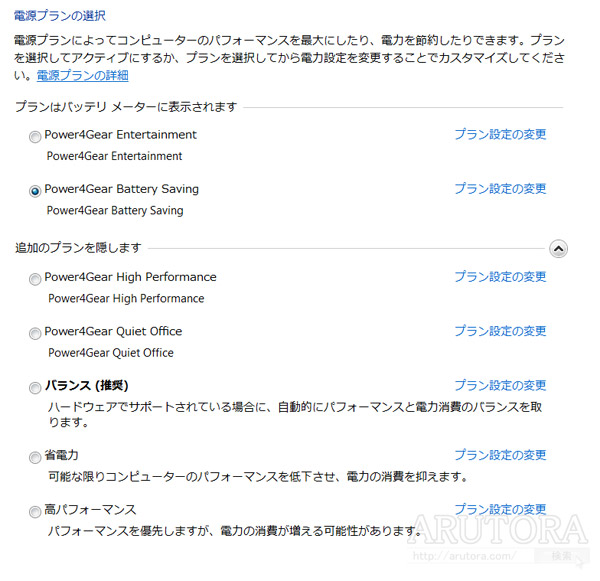
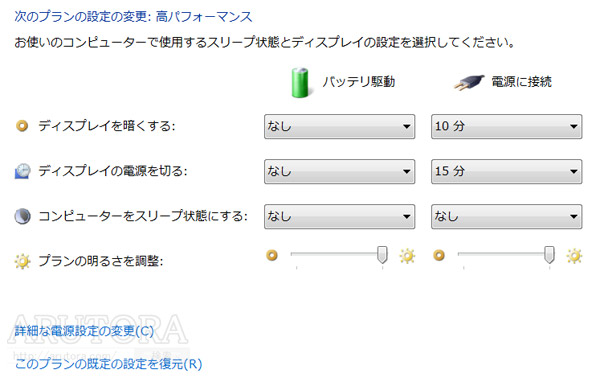


コメント
ありがとうございました。
大変助かりました。
バッテリーを簡単に取り外せないウルトラブックを買ったことがないので、まだ少し迷っています。
バッテリーは使っているとしなってきますよね?
となると、2年以上使うと、バッテリーは2時間も持たなくなるんじゃないかと、心配しているんです。
2年で7万円近くの投資は、少し大きいかなぁと。
何か愚痴ってしまって、スイマセン。
ウルトラブックのバッテリーに関して懸念している人は多い(?)と思いますので、今後も続報していただけると、うれしいです。
本当にありがとうございました。
こちらの機種の購入を考えています。
ただ、問題はバッテリーの持ち。
実際、どの程度持つのでしょうか。
教えていただければ、幸いです。
よろしくお願いいたします。
バッテリーの持ちはやはり一番気になるところですよね。
私は普段、連続稼働させるときはACアダプタを付けているのですが、
ご質問いただいてから少々気になり、以下のことを試してみました。
まず電源オプションから「高パフォーマンス」を選択し、
さらに「ディスプレイを暗くする」「ディスプレイの電源を切る」の2つのオプションを両方オフにした状態で
デスクトップ画面で放置し、どのくらいバッテリーが持つのかというものです。(画面がずっと明るいまま)
結果としてギリギリ4時間は持ちました。
Windows7搭載のUX21Aでのことでありまして、
起動されているソフトウェアによっても左右されますので一概には言えないのですが、
バッテリーは結構持ってくれたように思います。
記事中にもこれらの結果を追記しておきました。
少しでもお役に立てれば幸いです。